Gør tekstlinjer til en opstilling med punkttegn ved at markere teksten og derefter klikke på hjem> afsnit> punkttegn. Hver linje eller hvert afsnit bliver til et punkttegn på listen.
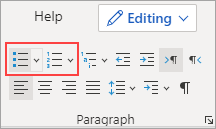
Tip!: Tryk på ENTER for at flytte tekst til sin egen linje, eller Tryk to gange på ENTER for at afslutte punktopstillingen.
Starter du med en tom side?
-
Anbring markøren der, hvor punktopstillingen skal være.
-
Klik på hjem> afsnit, og klik derefter på pilen ud for punkttegn. Vælg en punkttype, og begynd at skrive.
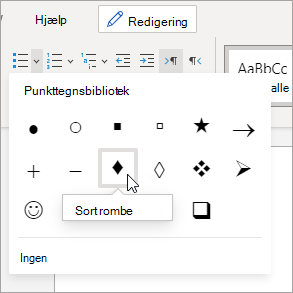
Tryk på Enter, hver gang du vil have et nyt punkttegn, eller tryk to gange på Enter for at afslutte punktopstillingen.
Tip!: Word kan oprette lister, mens du skriver. Når du starter et afsnit med en stjerne eller et tal 1., Bestemmer Word, at du vil starte en opstilling med punkttegn eller tal/bogstaver.










